![]()
A veces, necesita un ícono de alta calidad de las Preferencias del sistema de Mac para el proyecto, pero no puede hallar uno bueno en línea. Por suerte, con un poco de investigación, es fácil extraer un ícono de Preferencia del sistema de calidad perfecta con un fondo transparente usando solo la aplicación Vista previa. Así es cómo.
Primero, necesitaremos ubicar los archivos reales que representan los paneles en Preferencias del Sistema usando Finder. Con el Finder activo, seleccione Ir> Ir a carpeta en la barra de menú en la parte de arriba de la pantalla.
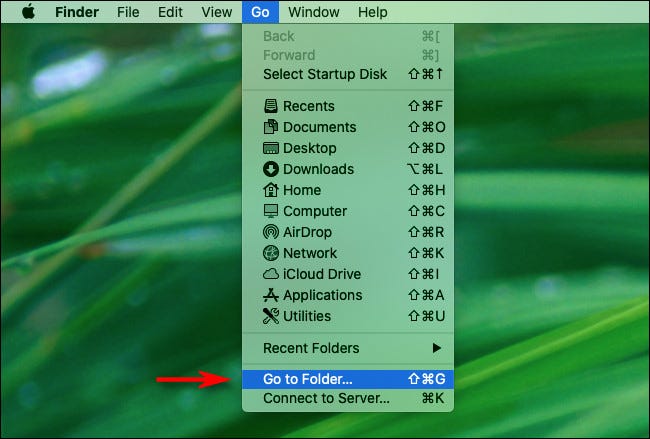
En la ventana o el control deslizante «Ir a la carpeta» que aparece, escriba (o pegue) /System/Library/PreferencePanes.
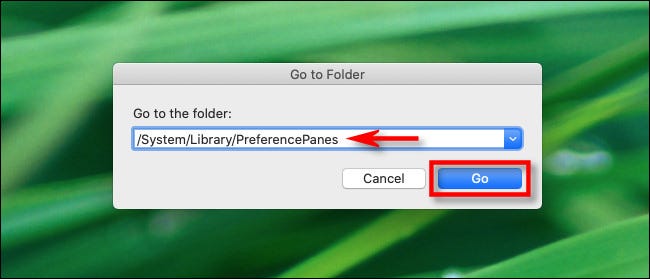
Aparecerá una ventana del Finder que incluye archivos que se corresponden con los paneles de preferencias predeterminados que ve en Preferencias del sistema.
(Nota: si está buscando un archivo de panel de preferencias de terceros, marque /Library/PreferencePanes en lugar de.)
![]()
Busque el archivo que representa el panel de preferencias del que desea extraer un icono. Debe tener un nombre reconocible. A modo de ejemplo, «PrintAndScan.prefPane» es el archivo de «Impresoras y escáneres» y «SoftwareUpdate.prefPane» es el archivo de «Actualización de software».
Cada archivo «.prefPane» es en realidad un tipo especial de carpeta llamado «paquete». Abriremos ese paquete y veremos los recursos que contiene.
Una vez que encuentre el archivo del panel de preferencias, haga clic con el botón derecho y seleccione «Mostrar contenido del paquete».
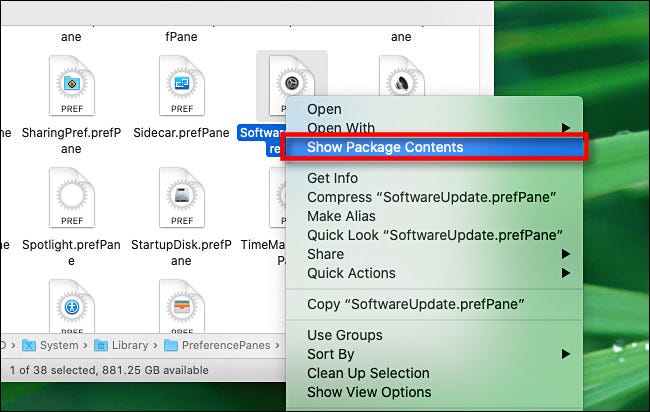
Se abrirá el paquete de la aplicación y verá una carpeta «Contenido». Ábralo y dentro de «Contenido», encontrará varias carpetas y archivos. Busque la carpeta «Recursos» y ábrala.
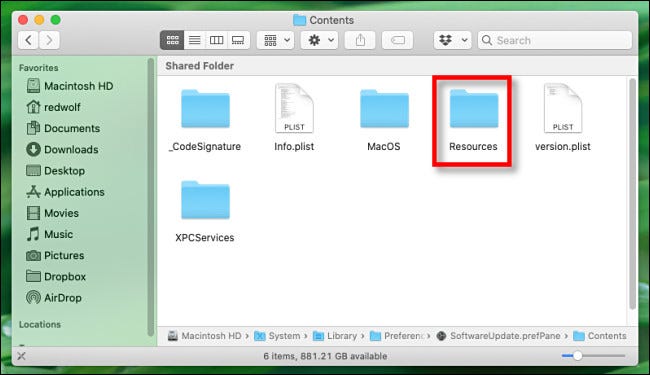
Busque dentro de la carpeta Recursos y busque un archivo «.icns» con un nombre equivalente al panel de preferencias que está examinando. A modo de ejemplo, «SoftwareUpdate.prefPane» incluye un archivo llamado «SoftwareUpdate.icns». Este es un archivo de paquete de iconos que contiene iconos de diferentes tamaños para el panel de preferencias. Haga doble clic en él y se abrirá en Vista previa.
![]()
En la vista previa, verá que el archivo «.icns» incluye iconos en varios tamaños. El más grande estará en la parte de arriba de la lista en el panel de la izquierda. Haga clic para seleccionarlo.
![]()
Una vez que haya seleccionado el icono más grande, haga clic en Archivo> Exportar en la barra de menú.
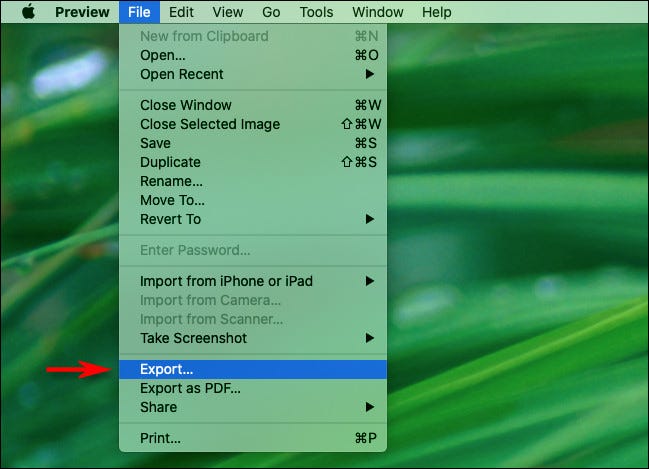
Cuando aparezca el cuadro de diálogo Exportar, ingrese un nombre de archivo y elija una ubicación para guardar. A continuación, deberá elegir un formato de imagen. Si desea la imagen de mayor calidad con un fondo transparente, seleccione «PNG» de la lista. (Asegúrese de que la opción «Alfa» esté marcada, dado que esto asegura que el PNG tendrá un fondo transparente).
Después haga clic en «Guardar».
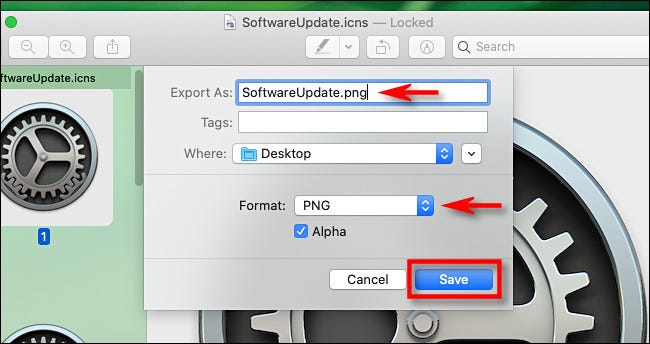
La vista previa guardará el icono que eligió como un archivo PNG transparente. Después de eso, cierre Vista previa y encontrará el nuevo archivo PNG esperando donde lo guardó. ¡Muy útil!
setTimeout(function(){
!function(f,b,e,v,n,t,s)
{if(f.fbq)return;n=f.fbq=function(){n.callMethod?
n.callMethod.apply(n,arguments):n.queue.push(arguments)};
if(!f._fbq)f._fbq=n;n.push=n;n.loaded=!0;n.version=’2.0′;
n.queue=[];t=b.createElement(e);t.async=!0;
t.src=v;s=b.getElementsByTagName(e)[0];
s.parentNode.insertBefore(t,s) } (window, document,’script’,
‘https://connect.facebook.net/en_US/fbevents.js’);
fbq(‘init’, ‘335401813750447’);
fbq(‘track’, ‘PageView’);
},3000);






